excel查找重复数据
办公教程导读
收集整理了【excel查找重复数据】办公软件教程,小编现在分享给大家,供广大互联网技能从业者学习和参考。文章包含1305字,纯文字阅读大概需要2分钟。
办公教程内容图文
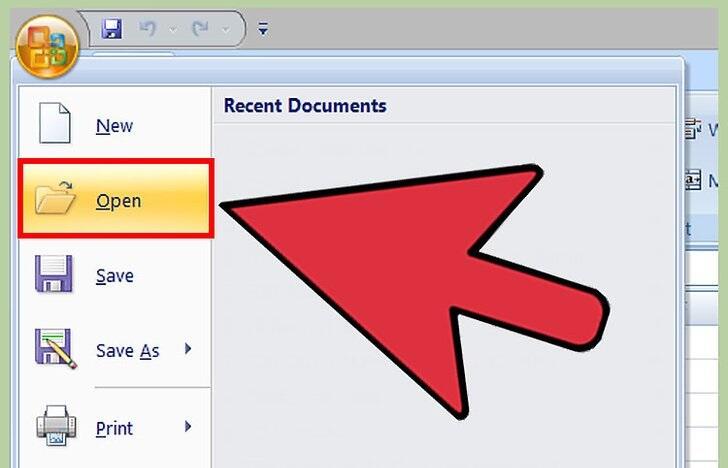 打开原始文件。你需要做的第一件事就是选中你想要用来比较重复项的所有数据。
打开原始文件。你需要做的第一件事就是选中你想要用来比较重复项的所有数据。
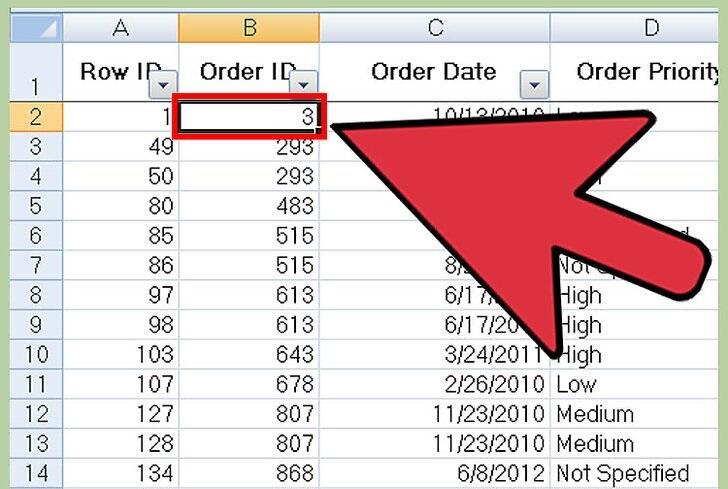 点击数据组左上角的单元格,开始选取数据操作。
点击数据组左上角的单元格,开始选取数据操作。
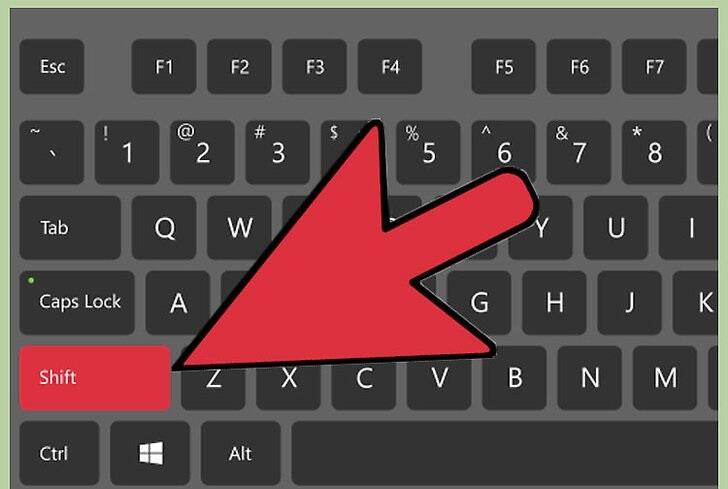 按住Shift按键,点击最后一个单元格。注意,最后一个单元格位于数据组的右下角位置。这会全选你的数据。
按住Shift按键,点击最后一个单元格。注意,最后一个单元格位于数据组的右下角位置。这会全选你的数据。
你也可以换顺序选择单元格(例如,先点击右下角的单元格,再从那里开始标记选中其它单元格)。
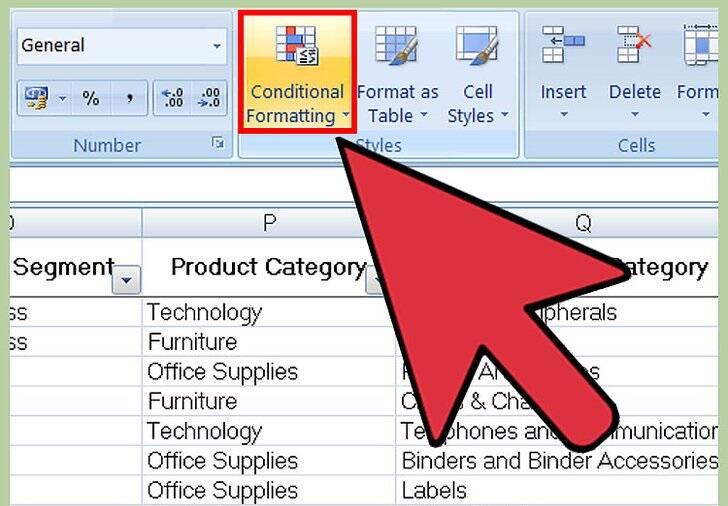 点击“条件格式”。它位于工具栏的“开始”选项卡下(一般位于“样式”部分中)。 点击它,会出现一个下拉菜单。
点击“条件格式”。它位于工具栏的“开始”选项卡下(一般位于“样式”部分中)。 点击它,会出现一个下拉菜单。
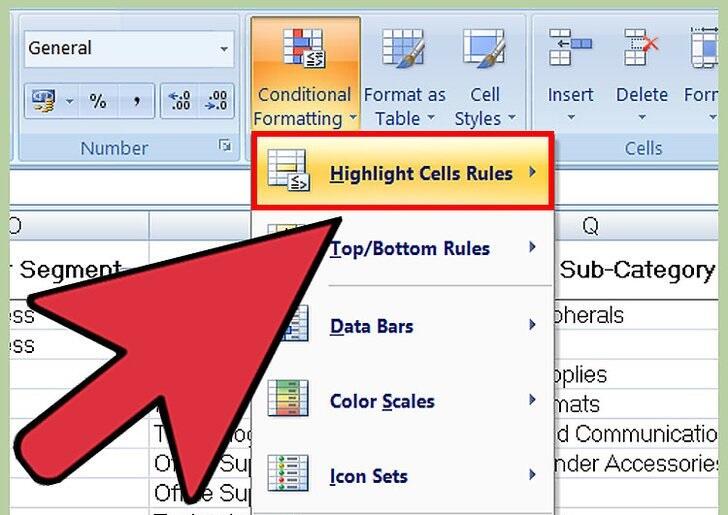 选择“突出显示单元格规则”,然后选择“重复值”。 在进行此项操作时,确保你的数据处于选中状态。接着会出现一个窗口,里面有不同的自定义选项和对应的下拉设置菜单。
选择“突出显示单元格规则”,然后选择“重复值”。 在进行此项操作时,确保你的数据处于选中状态。接着会出现一个窗口,里面有不同的自定义选项和对应的下拉设置菜单。
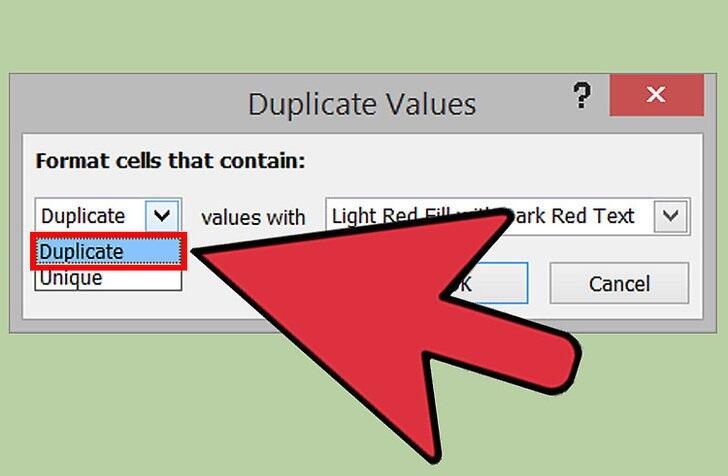 从下拉菜单中选择“重复值”。
从下拉菜单中选择“重复值”。
如果你想要程序显示所有不同的值,可以选择“唯一”。
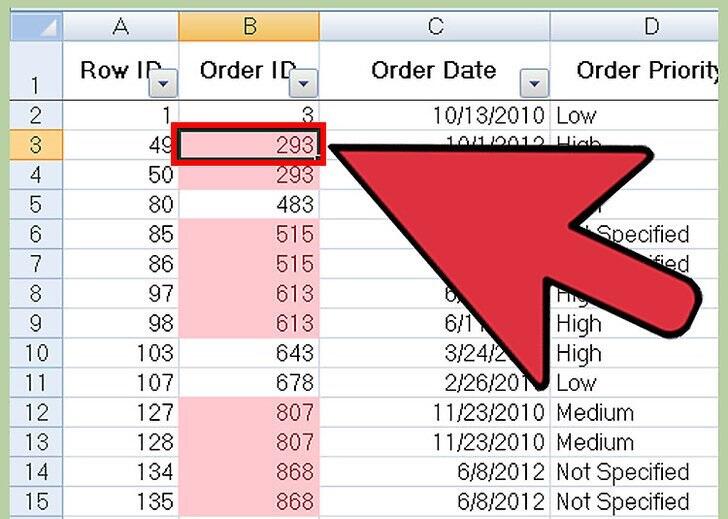 选择填充文本的颜色。这样所有重复值的文本颜色就会变成你选择的颜色,以突出显示。默认颜色是深红色。
选择填充文本的颜色。这样所有重复值的文本颜色就会变成你选择的颜色,以突出显示。默认颜色是深红色。
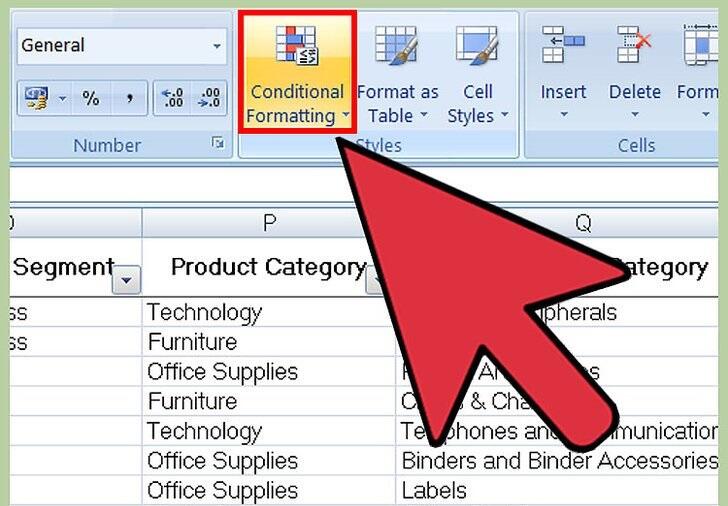 点击“确定”来浏览结果。
点击“确定”来浏览结果。
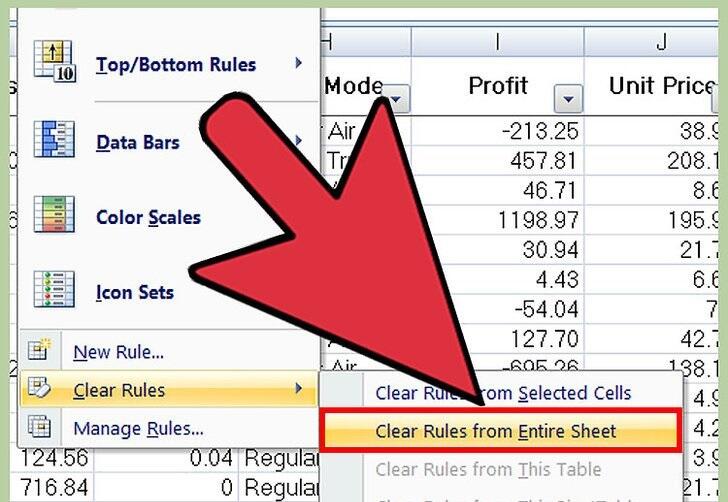 选择重复值,按下删除按键来删除它们。如果每个数据代表不同的含义(如:调查结果),那么你不能删除这些数值。
选择重复值,按下删除按键来删除它们。如果每个数据代表不同的含义(如:调查结果),那么你不能删除这些数值。
当你删除重复值后,与之配对的数据就会失去高亮标记。
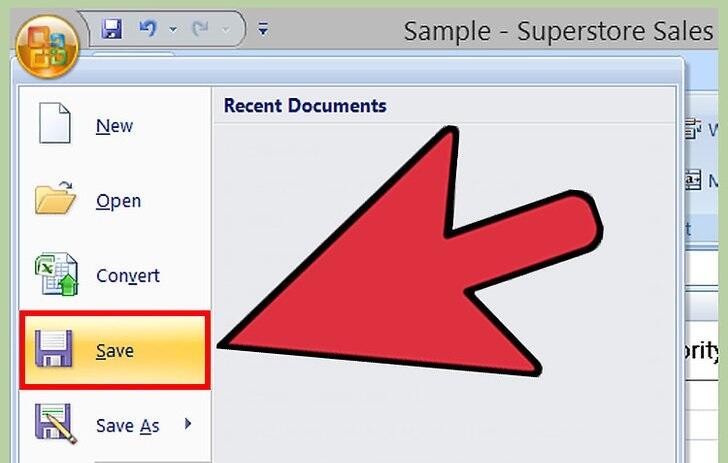 再次点击“条件格式”。无论你是否删除重复值,你都应该在退出文档前删除高亮标记。
再次点击“条件格式”。无论你是否删除重复值,你都应该在退出文档前删除高亮标记。
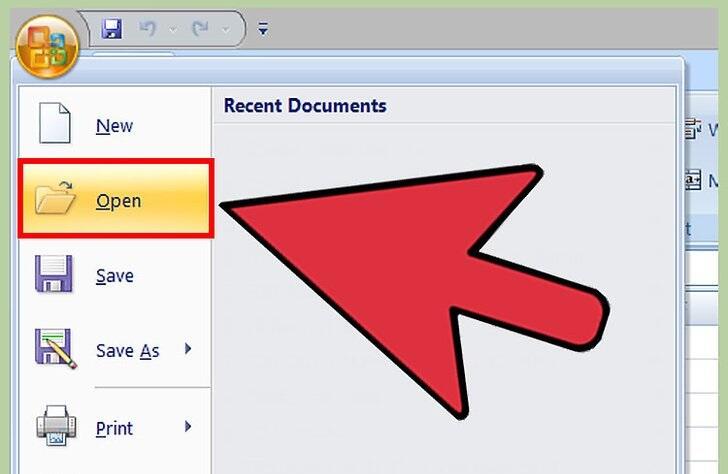 选择“清除规则”,然后选择“清除整个工作表的规则”来清除格式。这就会移除对剩余重复数据的高亮标记。
选择“清除规则”,然后选择“清除整个工作表的规则”来清除格式。这就会移除对剩余重复数据的高亮标记。
如果工作表里有多个部分,可以选择特定的区域,然后选择“清除所选单元格的规则”来移除它们的高亮标记。
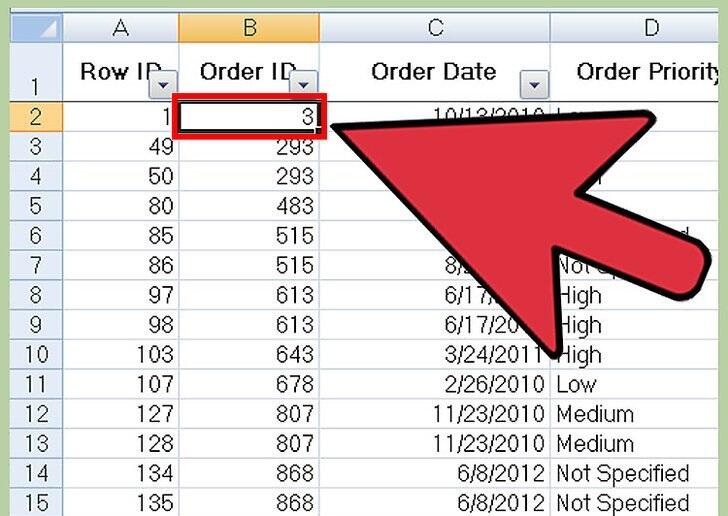 保存对文档的更改。此时,你已成功找到并删除工作表里的重复项了!
保存对文档的更改。此时,你已成功找到并删除工作表里的重复项了!
方法 2使用Excel中的删除重复项功能
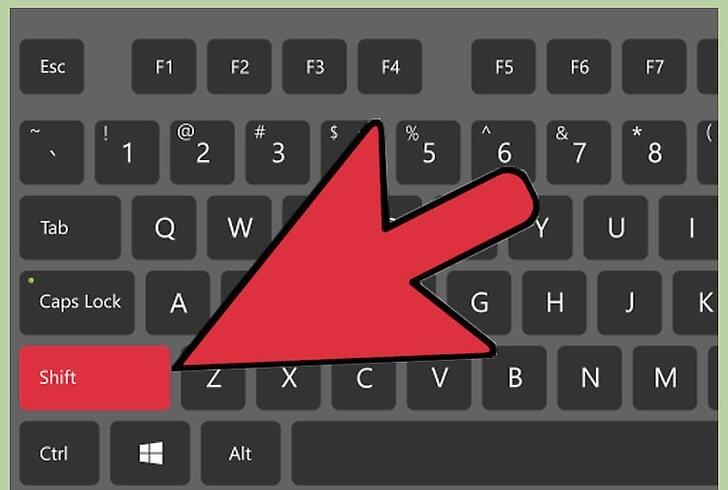 打开原始文件。你需要做的第一件事就是选中你想要用来比较重复项的所有数据。
打开原始文件。你需要做的第一件事就是选中你想要用来比较重复项的所有数据。
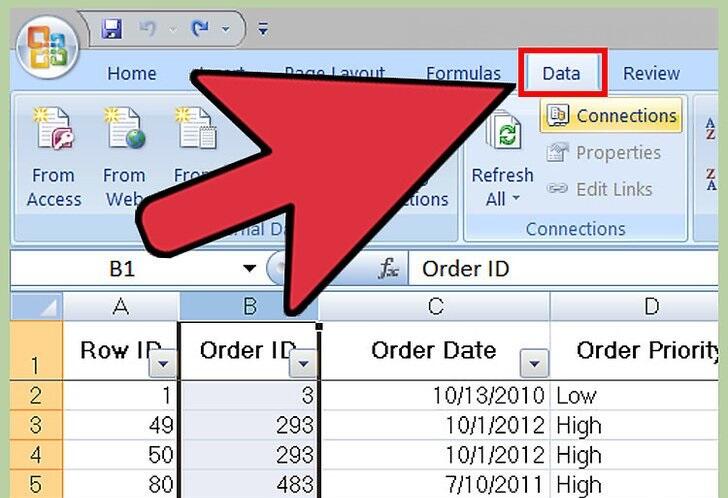 点击数据组左上角的单元格,开始选取数据操作。
点击数据组左上角的单元格,开始选取数据操作。
 按住Shift按键,点击最后一个单元格。最后一个单元格位于数据组的右下角位置。这会全选你的数据。
按住Shift按键,点击最后一个单元格。最后一个单元格位于数据组的右下角位置。这会全选你的数据。
你也可以换顺序选择单元格(例如,先点击右下角的单元格,再从那里开始标记选中其它单元格)。
 点击屏幕顶部的“数据”选项卡。
点击屏幕顶部的“数据”选项卡。
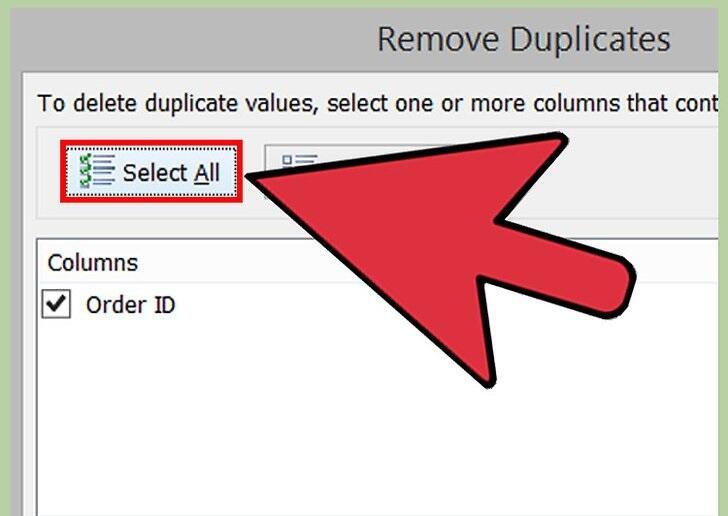 找到工具栏里的“数据工具”部分。这个部分里有多个可以操纵选中数据的工具,包括“删除重复项”功能。
找到工具栏里的“数据工具”部分。这个部分里有多个可以操纵选中数据的工具,包括“删除重复项”功能。
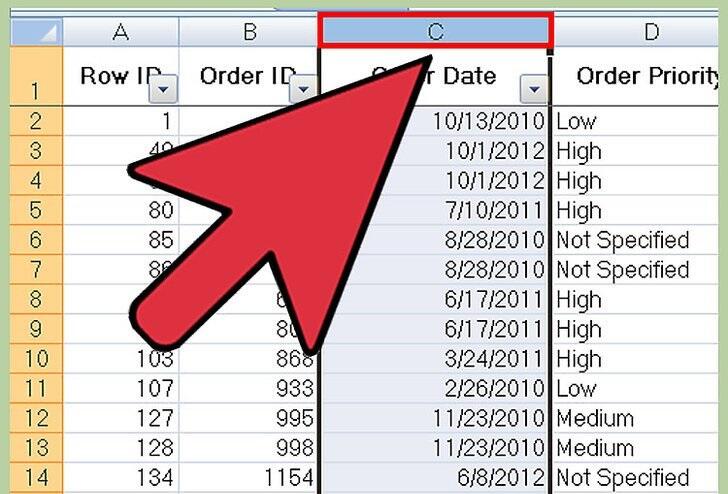 点击“删除重复项”。 这会打开自定义窗口。
点击“删除重复项”。 这会打开自定义窗口。
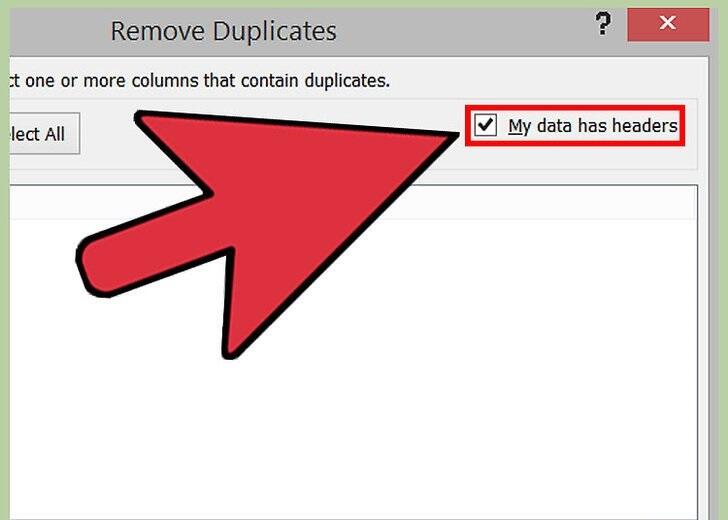 点击“全选”。 这会确认选择表格里所有的数据栏。
点击“全选”。 这会确认选择表格里所有的数据栏。
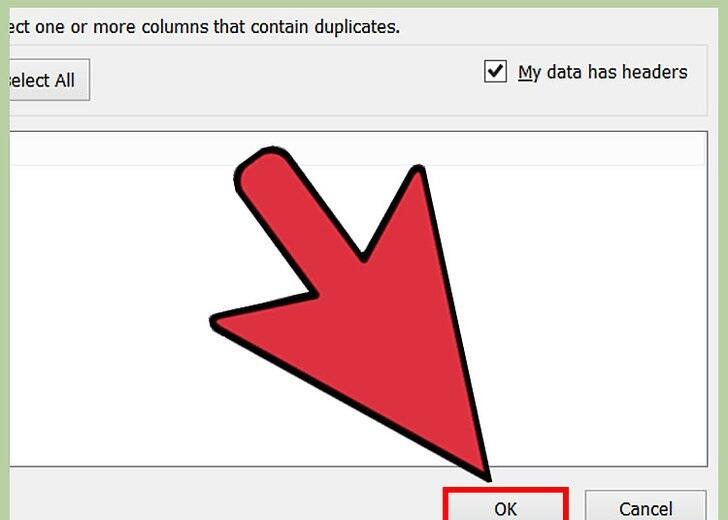 勾选你想要使用该工具的数据栏。默认设置是勾选所有的数据栏。
勾选你想要使用该工具的数据栏。默认设置是勾选所有的数据栏。
 如果合适的话,点击“数据包含标题”选项。这会让程序把每一栏的第一项标记为标题,然后将它们排除删除操作的范围。
如果合适的话,点击“数据包含标题”选项。这会让程序把每一栏的第一项标记为标题,然后将它们排除删除操作的范围。
点击“确定”来删除重复项。如果你满意各项设置,点击“确定”。程序会自动删除选中部分的重复值。
如果程序告诉你其中没有任何重复项–而你确定其中有重复值–尝试勾选“删除重复项”窗口中的各个数据列。浏览每一列的排除结果,看看问题出在哪。
保存对文档的更改。此时,你已成功找到并删除工作表里的重复项了!
小提示
你也可以安装一个第三方加载实用程序工具来识别重复值。这些实用程序能增强Excel的条件格式功能,使你能够使用多种颜色来识别重复值。
在浏览出席列表名单、地址名录或类似文档时,用本文的方法删除重复项。
警告
完成操作后,记得保存修改!
办公教程总结
以上是为您收集整理的【excel查找重复数据】办公软件教程的全部内容,希望文章能够帮你了解办公软件教程excel查找重复数据。
如果觉得办公软件教程内容还不错,欢迎将网站推荐给好友。